手机当电脑摄像头,小猪教您怎么用手机当电脑摄像头
- 时间:2018年07月12日 10:14:52 来源:魔法猪系统重装大师官网 人气:3666
由于现在手机摄像头的做工越来越高端,品质不断上升,有的手机摄像头现在已经配备了前后1300万像素,相比起电脑摄像头简直高端太多了。因此,为了使自己的形象更好看,很多人都想用手机摄像头替代电脑摄像头使用,下面,小编给大家分享用手机当电脑摄像头的经验。
随着手机的日渐发达,手机越来越智能化,电脑的到来便于了人们生活方式,同样智能手机的功能也越来越全面,电脑上有的功能,手机一样也有。电脑和手机都丰富了人们的生活。那怎么用手机当电脑摄像头?下面,小编给大家讲解用手机当电脑摄像头的方法。
怎么用手机当电脑摄像头
首先用手机连接到要充当摄像头的电脑的网络,确保手机和电脑在一个局域网内。
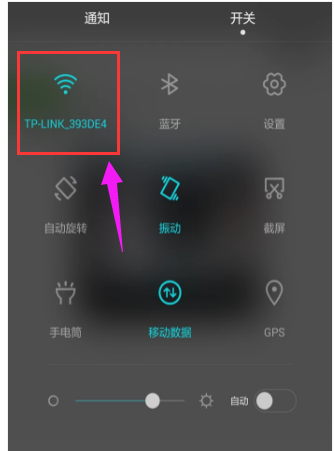
摄像头载图1
利用浏览器搜索“魅色pc客户端”,然后会弹出一系列网址。

摄像头载图2
点击魅色pc客户端的官网进行下载。

手机载图3
下载完成之后,会弹出一个安装向导,点击右下角的“下一步”。
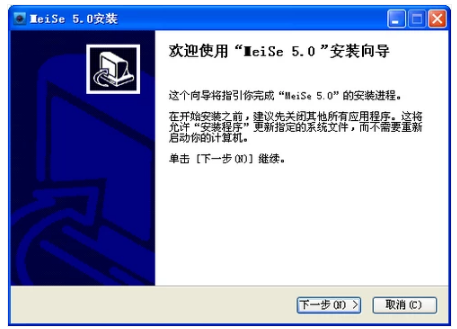
手机载图4
弹出许可证协议后,点击“我接受”。
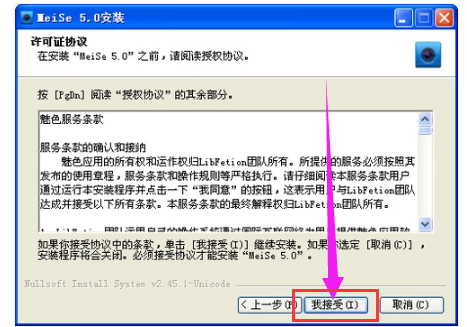
手机载图5
接着选择了安装位置,点击“安装”即可。
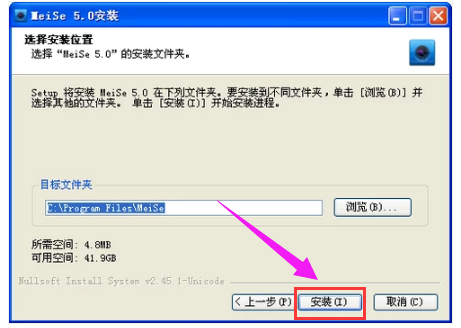
摄像头载图6
手机也要利用wifi下载一个魅色手机客户端,然后点击安装到手机。
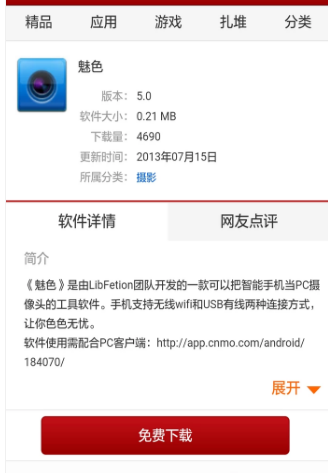
摄像头载图7
手机客户端安装完成后打开,你会发现在手机的左下角有一个编号,这是验证码。
打开电脑客户端,点击鼠标右键,在弹出的对话框里点击“无线连接”。

手机载图8
然后就会弹出一个对话框,在对话框内输入之前出现在手机左下角的验证码,点击“确定”即可。
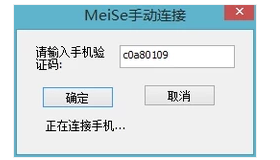
摄像头载图9
等待连接成功后,就可以利用安卓手机充当电脑摄像头了。
以上就是用手机当电脑摄像头的经验。
电脑,手机,摄像头,电脑摄像头








